การควบคุมบัญชีผู้ใช้หรือที่เรียกว่า UAC มักถูกอ้างถึงเป็นปัญหาหนึ่งของ Vista และยังเป็นเรื่องของโฆษณาของ Apple ด้วย อย่างไรก็ตามคุณลักษณะนี้ได้เพิ่มความปลอดภัยให้กับคอมพิวเตอร์ Vista เป็นอย่างมากและในวันนี้เราจะมาดูกันว่ามีการปรับปรุงใน Windows 7 อย่างไร
UAC คืออะไร?
UAC เป็นคุณลักษณะของ Windows Vista และ 7 ที่ออกแบบมาเพื่อป้องกันการเปลี่ยนแปลงคอมพิวเตอร์ของคุณโดยไม่ได้รับอนุญาต Linux และ Mac OS X เวอร์ชันล่าสุดมีข้อความแจ้งที่คล้ายกันเมื่อเปลี่ยนการตั้งค่าหรือติดตั้งโปรแกรมเช่นกัน นี่เป็นคุณสมบัติสำคัญที่ทำให้คอมพิวเตอร์ของคุณปลอดภัยมากขึ้น
ตามค่าเริ่มต้นแม้แต่บัญชีผู้ดูแลระบบใน Windows เวอร์ชันใหม่ก็ไม่มีสิทธิ์เข้าถึงอย่างเต็มที่เพื่อแก้ไขการตั้งค่าระบบและติดตั้งโปรแกรม ดังนั้นหากคุณพยายามติดตั้งโปรแกรมหรือเปลี่ยนการตั้งค่าที่สำคัญคุณอาจเห็นเดสก์ท็อปของคุณจางลงและแสดงเฉพาะหน้าต่างแจ้งเพื่อถามว่าคุณต้องการดำเนินการหรือไม่ นี่คือเดสก์ท็อปที่ปลอดภัยซึ่งออกแบบมาเพื่อป้องกันไม่ให้โปรแกรมอนุมัติตัวเองโดยอัตโนมัติ

แม้ว่าสิ่งนี้อาจดูเหมือนสร้างความรำคาญ แต่ก็ช่วยปกป้องระบบของคุณจากโปรแกรมที่เป็นอันตรายได้ ตัวอย่างเช่นหากคุณใส่แฟลชไดรฟ์ที่มีไวรัสเวิร์มลงในคอมพิวเตอร์ของคุณแฟลชจะพยายามเรียกใช้และติดตั้งบนคอมพิวเตอร์ของคุณโดยอัตโนมัติโดยที่คุณไม่รู้ตัว อย่างไรก็ตาม UAC จะจับได้และถามคุณว่าต้องการติดตั้งโปรแกรมหรือไม่ คุณสามารถรู้ได้อย่างง่ายดายว่าคุณไม่ต้องการเนื่องจากคุณไม่ได้เริ่มการติดตั้งดังนั้นคุณจะปกป้องคอมพิวเตอร์และข้อมูลของคุณ
ฉันอาจเห็นข้อความแจ้ง UAC ประเภทใดบ้าง
พรอมต์ UAC ที่คุณเห็นอาจแตกต่างกันไปขึ้นอยู่กับโปรแกรมที่คุณกำลังติดตั้ง หากคุณกำลังติดตั้งหรือกำหนดค่าโปรแกรมที่ได้รับการลงนามด้วยใบรับรองความปลอดภัยพรอมต์อาจมีลักษณะดังนี้ สังเกตว่าจะแสดงชื่อโปรแกรมผู้จัดพิมพ์และที่มา
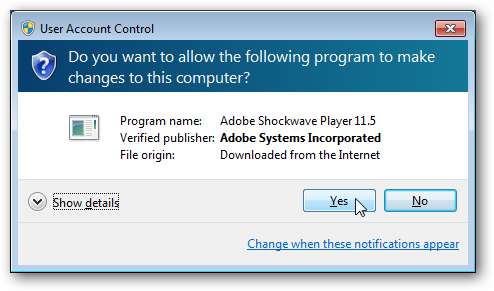
หากคุณคลิกแสดงรายละเอียดคุณจะเห็นว่าไฟล์ถูกจัดเก็บไว้ที่ใดและสามารถดูใบรับรองความปลอดภัยได้
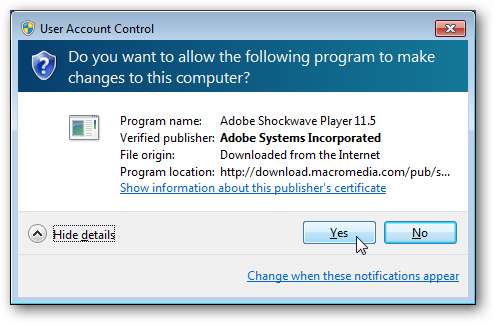
แอปพลิเคชันที่ไม่ได้ลงชื่ออาจแสดงพรอมต์ UAC ที่แตกต่างกัน ระบุว่าไม่รู้จักผู้เผยแพร่และเนื่องจากไม่ได้ลงนามจึงไม่มีใบรับรองให้ดู นอกจากนี้ข้อความแจ้งนี้ยังมีแบนเนอร์สีเหลืองซึ่งแจ้งเตือนว่าโปรแกรมมาจากผู้เผยแพร่ที่ไม่รู้จัก
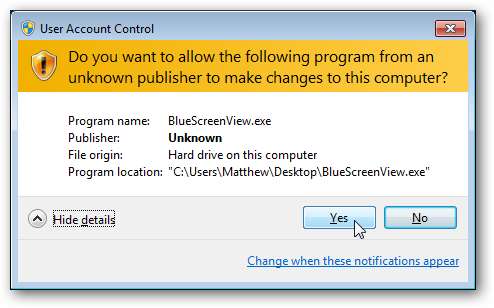
หากคุณใช้บัญชีมาตรฐานใน Windows คุณจะต้องป้อนรหัสผ่านผู้ดูแลระบบเพื่อยอมรับข้อความแจ้ง UAC
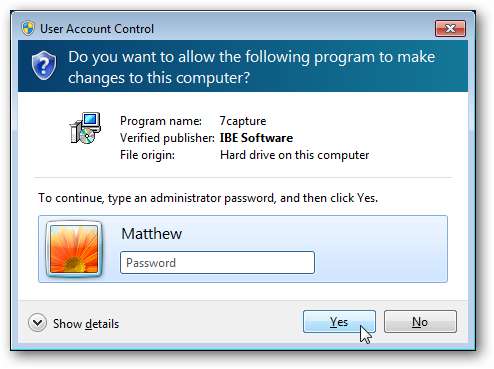
ฉันจะเห็นพรอมต์ UAC เมื่อใด
โดยปกติแล้วมันค่อนข้างง่ายที่จะบอกว่าคุณจะเห็นพรอมต์ UAC เมื่อใด ขั้นแรกการติดตั้งหรือเปลี่ยนแปลงแอปพลิเคชันใด ๆ หรือสำหรับกรณีนั้นการเปลี่ยนแปลงไฟล์ใด ๆ ที่อยู่นอกโฟลเดอร์ผู้ใช้ของคุณจะทำให้คุณต้องตรวจสอบสิทธิ์การเปลี่ยนแปลง โปรแกรมรุ่นเก่าบางโปรแกรมอาจต้องใช้พรอมต์ UAC ทุกครั้งที่วิ่ง ; สิ่งนี้จะเกิดขึ้นก็ต่อเมื่อพวกเขาเปลี่ยนการตั้งค่าที่สำคัญหรือจัดเก็บไฟล์ในโฟลเดอร์ที่ปลอดภัยทุกครั้งที่เรียกใช้ คุณอาจสังเกตเห็นไอคอนรูปโล่บนโปรแกรมหรือตัวติดตั้งที่จะเปิดพรอมต์ UAC ก่อนที่จะทำงาน

Windows Vista จะสร้างพรอมต์ UAC เสมอทุกครั้งที่มีการเปลี่ยนแปลงการตั้งค่า Windows ใน Windows 7 ค่าเริ่มต้นคือไม่แจ้งให้คุณทราบเมื่อมีการเปลี่ยนแปลงกับ Windows อย่างไรก็ตามการเปลี่ยนการตั้งค่าที่สำคัญบางอย่างเช่นการตั้งค่า UAC จะทำให้เกิดข้อความแจ้ง คุณสามารถบอกได้ว่าการกระทำจะสร้างพรอมต์ UAC เมื่อใดโดยใช้โลโก้โล่เหนือปุ่มตกลงหรือข้างชื่อ
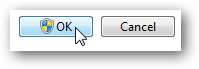
สุดท้ายคุณสามารถเลือกเรียกใช้โปรแกรมใดก็ได้ในโหมดการดูแลระบบ สิ่งนี้มีประโยชน์เช่นหากคุณต้องการเปลี่ยนการตั้งค่าผ่าน Command Prompt และต้องการสิทธิ์ระดับผู้ดูแลระบบ หากต้องการเปิดโปรแกรมในโหมดการดูแลระบบเพียงคลิกขวาที่ไอคอนแล้วเลือก“ Run as Administrator” การทำเช่นนี้จะต้องยอมรับพรอมต์ UAC เสมอ
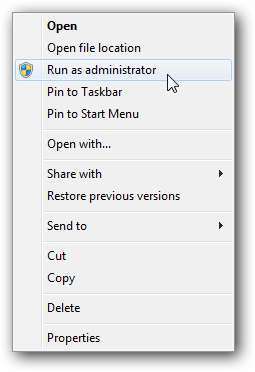
ฉันจะเปลี่ยนการตั้งค่าของ UAC ได้อย่างไร
ใน Windows Vista UAC มีการตั้งค่าสองแบบ: เปิดและปิด Windows 7 นำเสนอการควบคุมที่ละเอียดยิ่งขึ้นสำหรับ UAC เพียงพิมพ์“ UAC” ในการค้นหาเมนูเริ่มแล้วเลือก“ เปลี่ยนการตั้งค่าการควบคุมบัญชีผู้ใช้” เพื่อเปลี่ยนวิธีการทำงานของ UAC บนคอมพิวเตอร์ของคุณ

แผงนี้ช่วยให้คุณควบคุมโดยตรงว่า UAC จะทำงานบนคอมพิวเตอร์ของคุณอย่างไร การตั้งค่าเริ่มต้นจะแจ้งให้คุณทราบหากโปรแกรมต่างๆพยายามทำการเปลี่ยนแปลงกับคอมพิวเตอร์ของคุณ แต่ไม่ใช่หากคุณเปลี่ยนการตั้งค่า Windows ตามที่ระบุไว้ก่อนหน้านี้การเปลี่ยนการตั้งค่า Windows บางอย่างเช่นการตั้งค่า UAC เหล่านี้จะยังคงต้องมีการอนุมัติพรอมต์ UAC
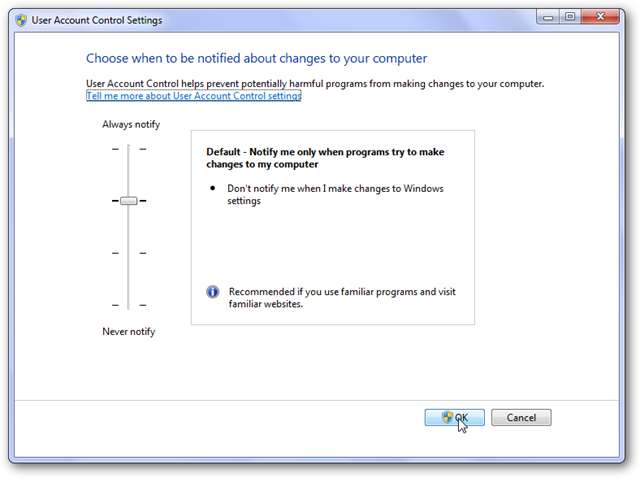
การตั้งค่าสูงสุดมีความปลอดภัยมากที่สุดและเป็นวิธีที่ UAC ทำงานใน Windows Vista จะแจ้งให้คุณทราบทุกครั้งที่มีการเปลี่ยนแปลงใด ๆ กับคอมพิวเตอร์ของคุณรวมถึงการเปลี่ยนแปลงการตั้งค่า Windows
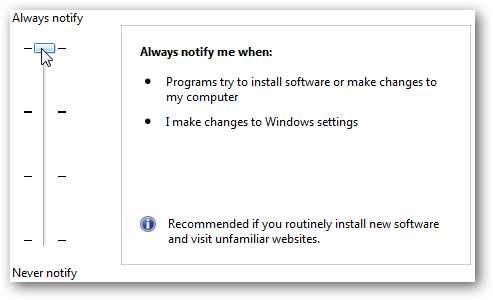
การลดขั้นตอนจากการตั้งค่าเริ่มต้นของ Windows 7 จะคล้ายกับการตั้งค่าเริ่มต้นใน Windows 7 แต่จะไม่ทำให้เดสก์ท็อปมืดลงเมื่อมีการแจ้ง UAC สิ่งนี้อาจทำให้ระบบของคุณปลอดภัยน้อยลงเนื่องจากโปรแกรมที่เป็นอันตรายบางโปรแกรมสามารถอนุมัติพรอมต์ UAC โดยอัตโนมัติเมื่ออยู่ในโหมดนี้
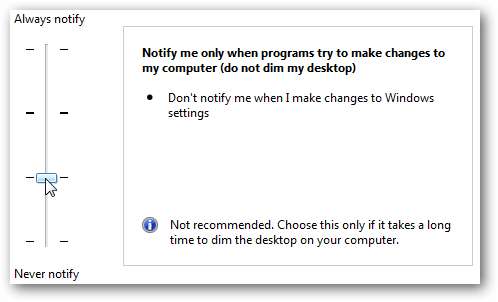
หรือหากคุณไม่ต้องการเห็นพรอมต์ UAC คุณสามารถเลือกการตั้งค่าต่ำสุด ซึ่งจะทำให้การตั้งค่าระบบของคุณคล้ายกับ Windows XP ซึ่งจะไม่แจ้งให้ทราบเมื่อมีการเปลี่ยนแปลงใด ๆ หรือติดตั้งโปรแกรม เราไม่แนะนำการตั้งค่านี้ แต่สามารถใช้ได้หากคุณต้องการ หากคุณเลือกปิด UAC การเปลี่ยนแปลงจะไม่เกิดขึ้นจนกว่าคุณจะรีสตาร์ทคอมพิวเตอร์
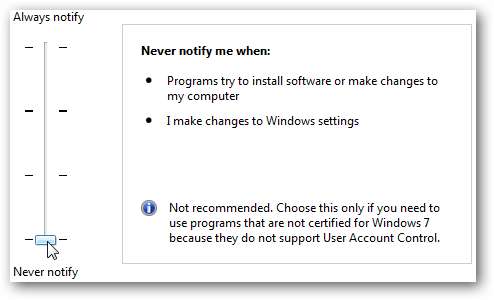
สรุป
ในความเห็นของเรา UAC เป็นหนึ่งในคุณสมบัติที่ดีที่สุดใน Windows Vista และ 7 เนื่องจากสามารถทำให้คอมพิวเตอร์ของคุณปลอดภัยมากกว่าใน Windows XP และเวอร์ชันเก่ากว่า UAC ยังสร้างความรำคาญน้อยกว่าใน Windows 7 และคุณสามารถปรับให้ตรงกับระดับความปลอดภัยที่คุณต้องการได้
อ่านเพิ่มเติม:
ปิดใช้งาน UAC ใน Windows Vista







